Vi ønsker alle at nyde at se vores yndlingsfilm og tv-serier og begynde at spille på en stor skærm. Det er her, det nyligt udgivne smarte Samsung TV kommer ind i billedet. Samsung er et berømt mærke for at bygge skærme af høj kvalitet og innovativ teknologi, hvilket gør det til et populært valg for underholdningsentusiaster. Alt, hvad du alle ønsker at gøre for at se, er allerede her, men vidste du, at du kan spejle din iPhone, Android og Laptop-skærm til dit Samsung TV? Skærmdeling er en praktisk funktion, og nu kan du nemt bruge den. Lad os se nærmere på Samsung TV og hvordan man deler skærm på Samsung TV effektivt, selvom du bruger ikke-Android-relaterede enheder til en bedre underholdningsoplevelse.

SmartView er den seneste funktion på den nye version af Samsung-enheder. Her kan du dele dine medier på din Android-skærm til Samsung TV, såsom billeder, film og musik. Hvis du har brug for skærmdeling på Samsung TV ved hjælp af en Android-enhed, vil disse trin hjælpe dig.
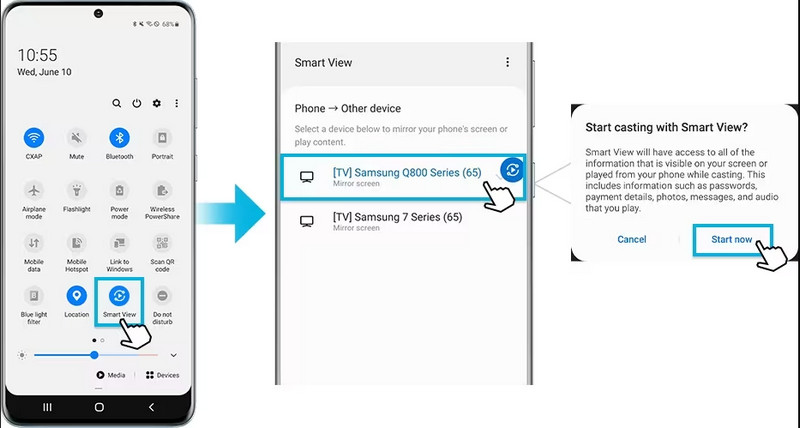
iPhone har en AirPlay funktion, som du kan bruge til at streame en video på et Samsung TV. Der er dog begrænsninger, som du kan bruge med denne funktion, da du slutter den til et ikke-Apple TV. Hvis begrænsningen ikke er dit problem, kan du fortsætte med skærmdelingen på et Samsung TV ved at følge nedenstående trin.
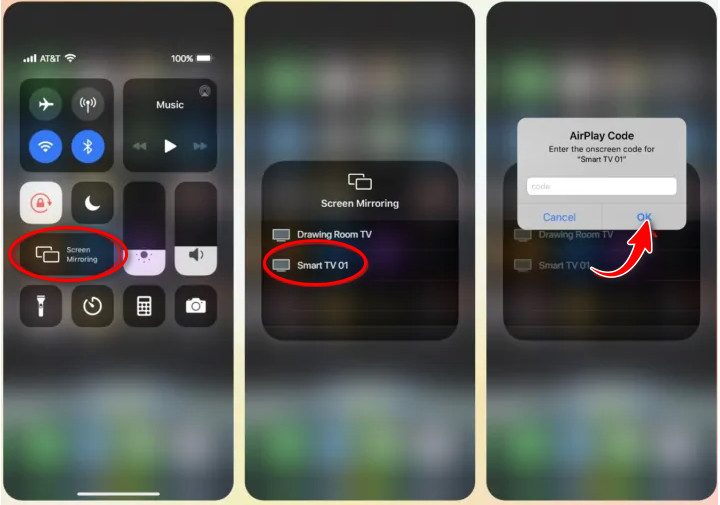
Den seneste bærbare computer, der har Windows 10 og nyere, har denne mulighed. Heldigvis kan vi lære dig, hvordan du deler skærme på Samsung TV nedenfor.
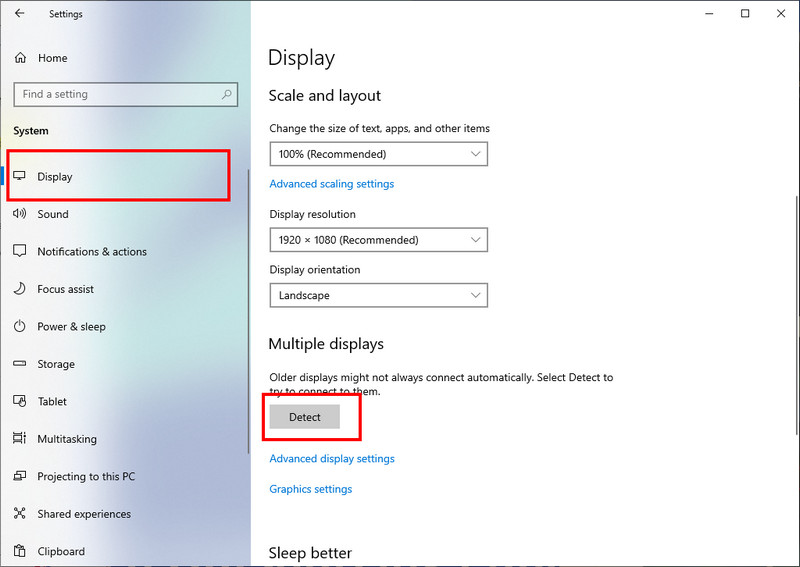
Med ovenstående information har du en kompakt viden om, hvordan du deler skærme på Samsung TV, men hvis du bruger Aiseesoft telefonspejl, kan du nu nemt spejle hver handling på din telefon til en bredere skærm som Windows eller Mac. Gennem denne app kan du nemt fremskynde, hvad der er på din telefonskærm, når det spejles til en pc. Klik og flyt alt, når du tilslutter det via USB uden at trykke på det på telefonen; denne funktion er kendt som Control Phone.
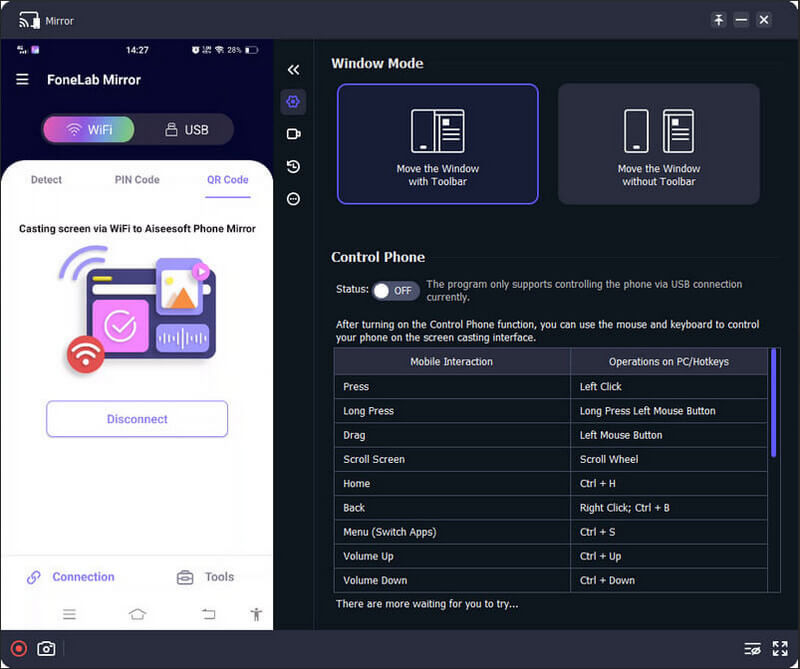
Når du har aktiveret den funktion, kan du bruge andre mobile interaktioner ved hjælp af instrumenterne på en computer forbundet som et tastatur og en mus. Du kan endda åbne den spejlede telefon på din computerskærm. Er appen ikke fantastisk? Hvis ja, kan du klikke på download-knappen nedenfor for at få appen downloadet til dit computerdrev lige nu.
100 % sikker. Ingen annoncer.
Spørger spejling på Samsung TV om en adgangskode?
Nogle gange vil den bede om en adgangskode, især når anmodningsadgangskoden er aktiv. Du kan slå det fra, så når du vil forbinde din telefon til Samsung TV'et, vil den ikke længere bede om en adgangskode. Men andre enheder inden for rækkevidden kan nu frit oprette forbindelse til Samsung TV'et.
Understøtter Samsung TV Airplay?
De nyeste Samsung TV'er understøtter Airplaying af videostreams, der afspilles på din iOS-enhed hurtigt, når du vil. Der er dog nogle begrænsninger, som du bliver nødt til at kende, når du bruger AirPlay-funktionen, mens du opretter forbindelse til Samsung TV. Hvis denne funktion ikke virker, kan du bruge et tredjepartsprogram til effektivt at forbinde din telefon til Samsung TV.
Hvorfor er der nogle forsinkelser på spejlvendt Samsung TV?
Forbindelsesinterferens og afstanden til enheden, Trådløs tilslutning af din enhed til et Smart TV som Samsung er den mest bekvemme måde. Alligevel vil der være spejlingsforsinkelser, du vil opleve. For at overvinde det, kan du bruge en HDMI-adapter til at tilslutte den til Samsung TV og reducere forsinkelsen.
Konklusion
Learning hvordan man laver en skærmdeling på Samsung er ikke så svært som du tror! Efterhånden som du har læst informationen, skal du kun bruge et par minutter på at sætte den op, og voila! Du kan nu se hver handling på din telefon på et Samsung-tv.

Phone Mirror kan hjælpe dig med at caste din telefonskærm til din computer for et bedre overblik. Du kan også optage din iPhone/Android-skærm eller tage snapshots, som du vil, mens du spejler.
100 % sikker. Ingen annoncer.